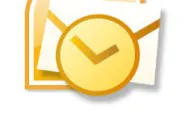Per impostazione predefinita, Microsoft Outlook non scarica le immagini nelle e-mail. Questo vi protegge da materiale potenzialmente pericoloso e qualsiasi malware che potrebbe essere nel codice dell’immagine.
istruzione
1 Fare clic sulla barra arancione informazioni nella parte superiore di un messaggio e-mail con immagini bloccate. Selezionare “Scarica immagini” dal menu. Questo dirà adOutlook di scaricare le immagini per quella sola immagine.
2 Il pulsante destro del mouse su una immagine bloccata in Outlook. Selezionare “Aggiungi mittente all’elenco Mittenti attendibili” o “Aggiungi dominio @ (dominio del mittente) all’elenco Mittenti attendibili.” Per i messaggi futuri, Outlook scarica le immagini sia dal mittente o il dominio, a seconda di quale si è scelto.
3 Fare clic sulla scheda “File”, quindi su “Opzioni”. Fare clic su “Centro protezione” e “Impostazioni Centro protezione”. Deseleziona la casella accanto a “Non scaricare automaticamente le immagini in HTML messaggi di posta elettronica o gli elementi RSS.” Outlook scarica tutte le immagini di tutti i messaggi da ora in poi.